Gå till Google Assistant på din iPhone genom att säga "Hej Siri, hej Google." Google Assistant på en iPhone kan vara ett praktiskt alternativ till Siri, särskilt när Siri säger ”OK. Jag hittade något på webben för ... ”som svar på din fråga.
Instruktionerna i den här artikeln fungerar för iOS 12 och senare.
Innan vi dyker in, kontrollera att Siri är aktiverat på din telefon. (I de flesta fall är Siri på som standard, men om du behöver aktivera den öppnas inställningar > Siri & Sök > vrid sedan på Lyssna på “Hey Siri” skjutreglaget på.)
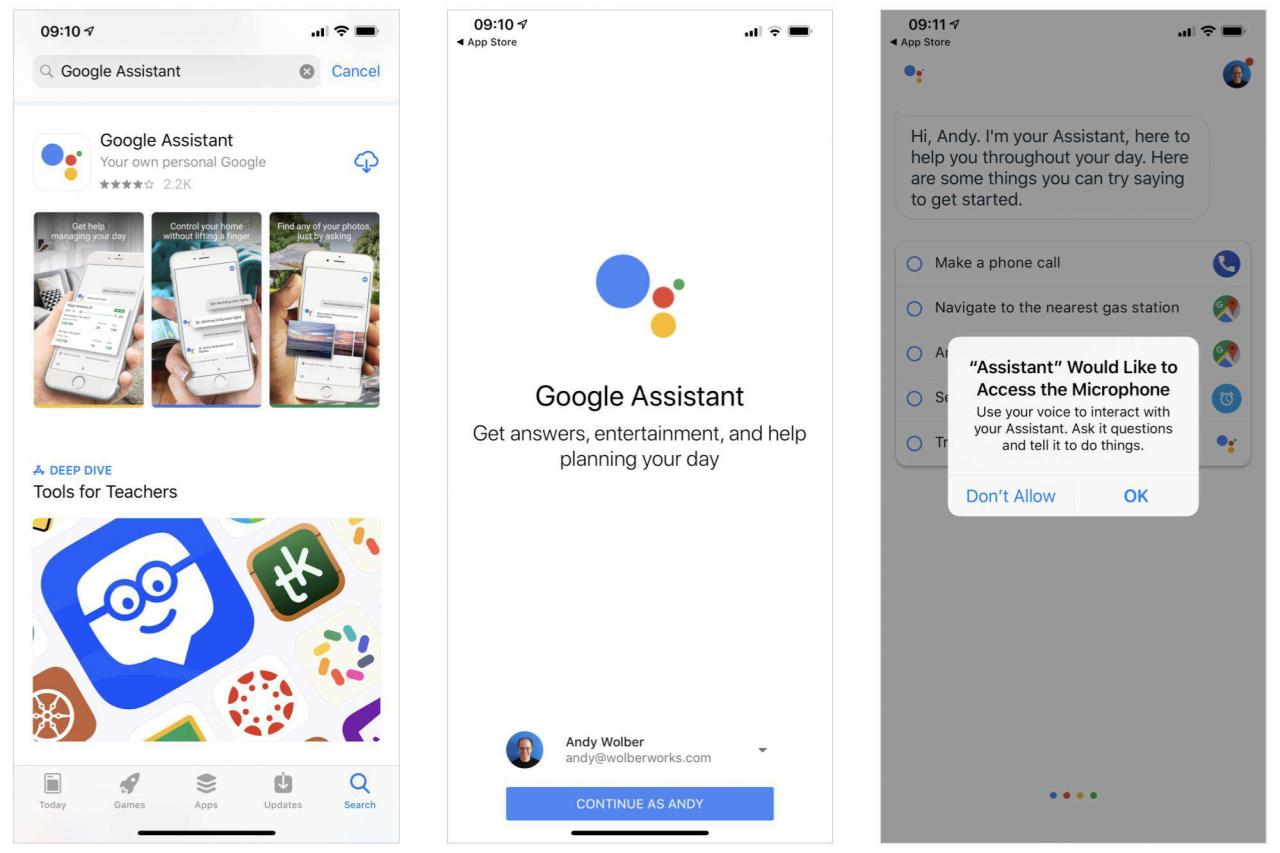
Installera och konfigurera Google Assistant-appen
-
För att installera Google Assistant-appen, öppna App Store på din iPhone, tryck på Sök längst ned till höger anger du Google Assistant, trycker på det blå Sök knappen och tryck sedan på Skaffa sig bredvid appen för att installera den. Du kan behöva bekräfta din nedladdning med antingen ett dubbelklick på sidoknappen eller genom att autentisera med Touch ID.
-
Tryck på Google Assistant app för att öppna den. Om du har loggat in på en annan Google-app på din iPhone kan du se alternativet att fortsätta med det kontot. Om inte, logga in på Google Assistant med ett Google-konto.
-
Du ser ett meddelande om att Google Partners arbetar med din assistent. Med det här alternativet kan appen Google Assistant interagera med anslutna applikationer. Om du håller med, välj Fortsätta.
-
Därefter ser du en begäran om att låta assistenten skicka meddelanden till dig. Du kan välja antingen Tillåt or Låt inte. Aktivera eller inaktivera reglaget, beroende på din e-postinställning.
-
Google Assistant kommer sedan att begära åtkomst till mikrofonen så att systemet kan känna igen dina talade förfrågningar. Välja OK för att tillåta åtkomst. (Om du väljer Låt inte, kommer du att begränsa assistenten till att svara på skrivna förfrågningar.)
Assistenten kommer både att visa och tala några exempelförfrågningar. Vid den här tiden är assistenten aktiv och konfigurerad på din telefon. Använd assistenten genom att knacka på appen för att öppna den, vid vilken tidpunkt assistenten börjar lyssna.
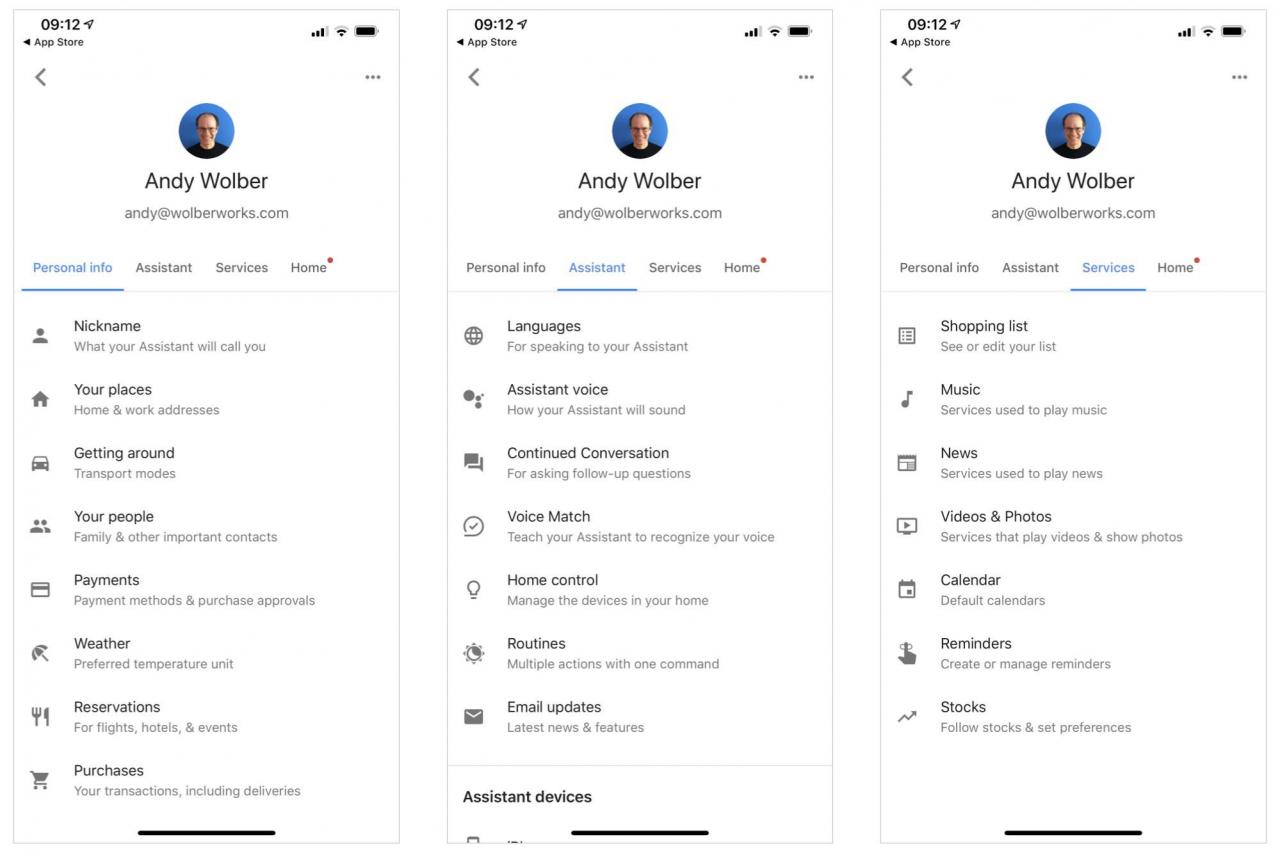
Tryck på din Google-kontoikon i Google Assistant-appen för att konfigurera ytterligare inställningar. Anpassa i Google Assistant-appen Personlig information (ange t.ex. dina hem- eller arbetsadresser), välj Assistent alternativ (t.ex. välja en annan assistentröst), konfigurera Tjänster (t.ex. hantera en inköpslista eller ange musiktjänster), eller lägg till ytterligare Google Hem enheter.
Lägg till Siri för att aktivera 'Hey Siri, Hey Google'
Aktivera sedan en Siri-genvägsfras som låter dig öppna Google Assistant-appen med den frasen.
Det finns två sätt att lägga till den här frasen. Ett sätt att lägga till frasen är att trycka på inkorg ikonen i det nedre högra hörnet av Google Assistant-appen och tryck sedan på Lägg till Siri knappen som visas. Detta steg öppnar en skärm som låter dig välja din fras. Tryck på Skriv fras knappen och skriv sedan Hej Google (eller, om du föredrar, Ok Google) och tryck sedan på Klar.
Den andra metoden är att öppna inställningar > Siri & Sök > Alla genvägar. Detta tillvägagångssätt visar alla Siri-genvägar som är tillgängliga från alla dina installerade appar. Knacka Hej Google, tryck sedan på Skriv fras och skriv sedan antingen Hej Google or Ok Google, tryck sedan på Klar.
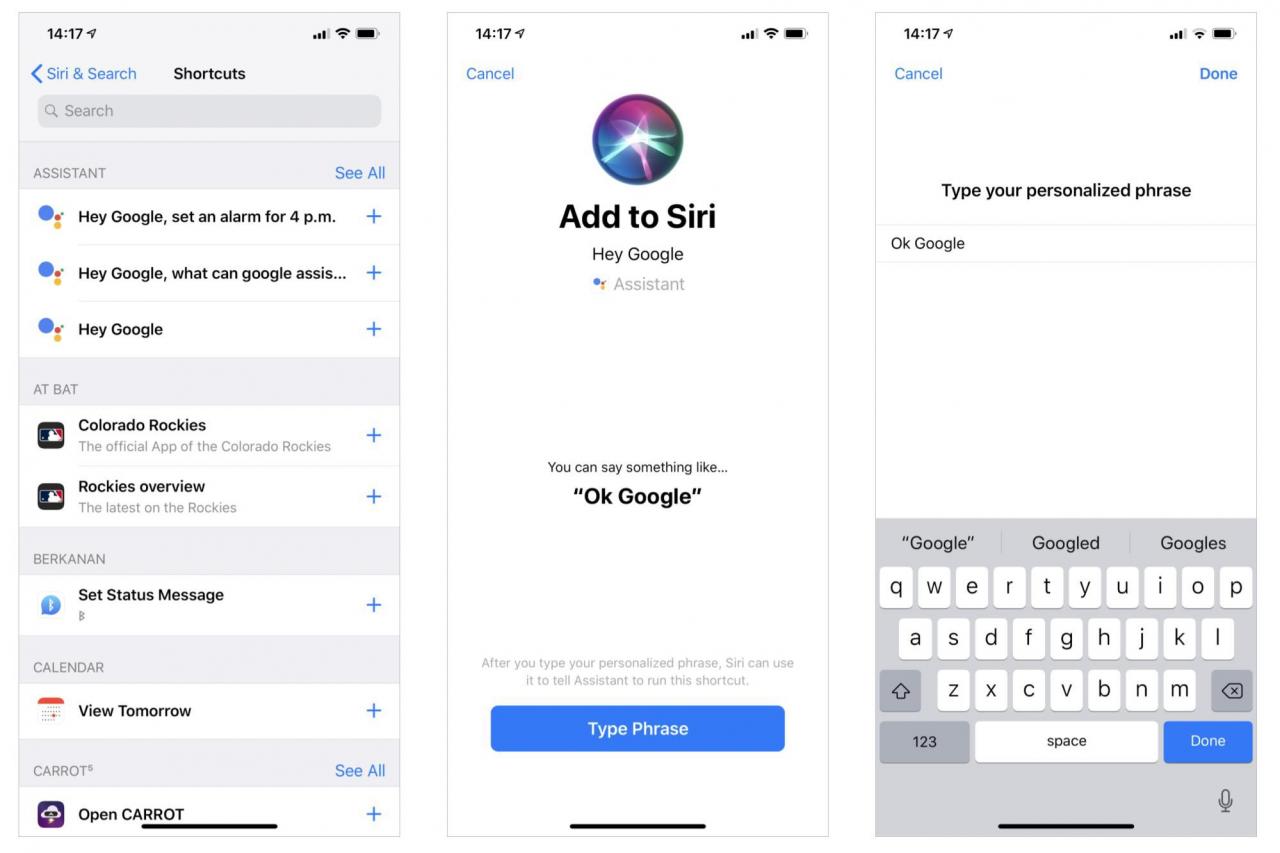
Du ser Siri-genvägen du skapade på en skärm tillsammans med alla dina andra aktiva Siri-genvägar.
När du har lagt till den här genvägen, säg ”Hej Siri” följt av frasen du skrev. Till exempel “Hej Siri, Ok Google” utlöser din Siri-genväg. Siri visar OK, begärs på din iPhone-skärm och öppnar sedan Google Assistant-appen.
Vad du kan fråga Google Assistant på iPhone
Tryck antingen på Google Assistant mikrofonikonen för att prata med appen eller klicka på tangentbord ikon och skriv din fråga. När du startar appen med ett talat ”Hej Siri, Ok Google” -kommando, lyssnar assistenten som standard på din begäran.
Tryck på på nedre vänstra hörnet kompassikonen för att se och söka igenom möjliga Google Assistant-åtgärder. Eller så kan du helt enkelt fråga assistenten "Vad kan Google-assistent göra?" för en lång lista med åtgärder att utforska.
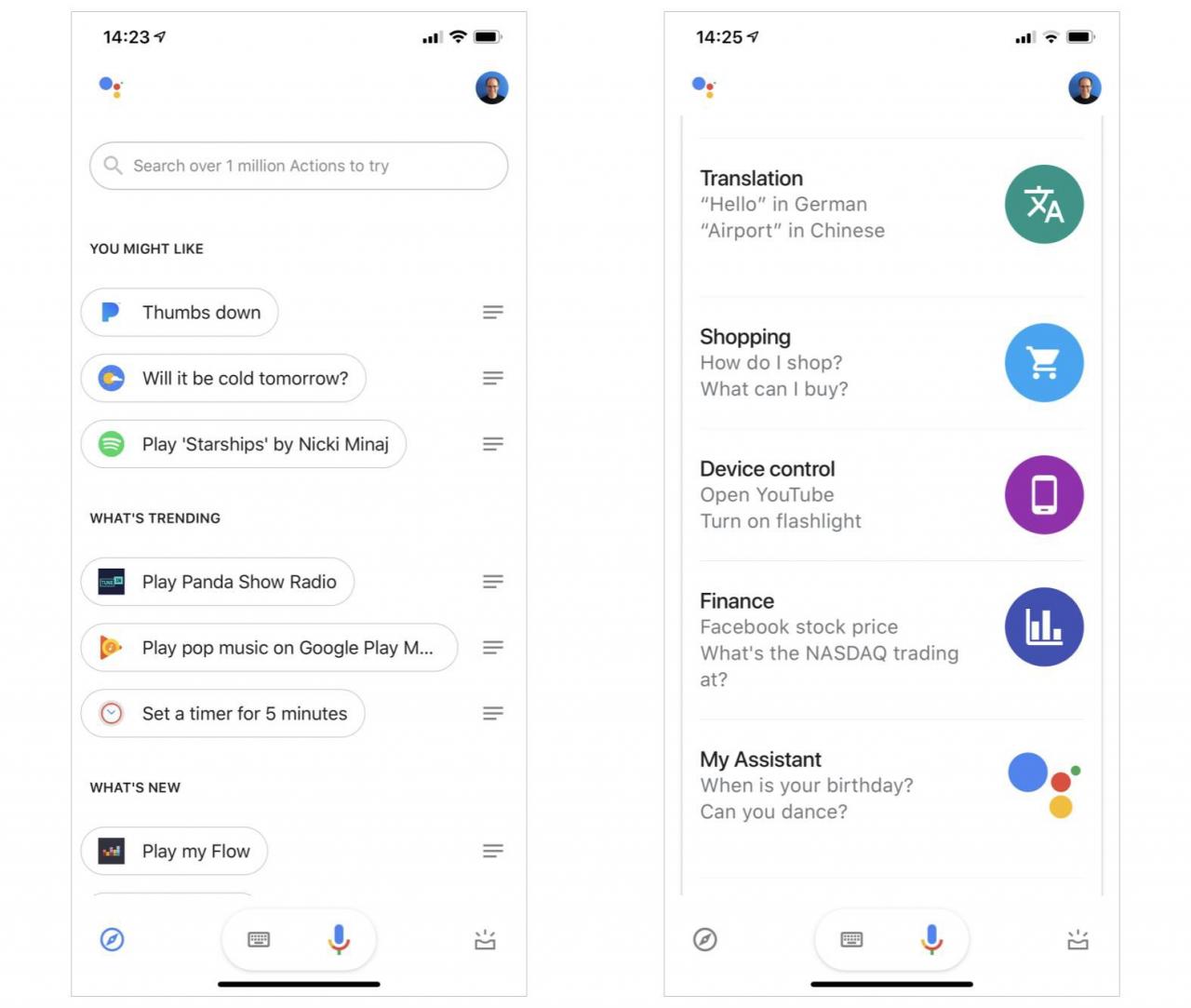
Google Assistant fungerar också med alla Google Home-enheter som du har konfigurerat. Från appen Assistant kan du styra specifika enheter eller konfigurera rutiner för att utlösa flera åtgärder samtidigt med ett enda kommando. Öppna andra Google-appar, som Gmail, Google Kalender och Google Maps, från Google Assistant - förutsatt att dessa appar finns på din iPhone. Be assistenten tala de senaste nyheterna eller vädret, utföra grundläggande beräkningar eller spela musik.
Naturligtvis utmärker Google Assistant att utföra Google-sökningar med röst. Så sportresultat, recept, närliggande restauranger, butiker eller vilken sökning du vanligtvis skriver kan istället sökas med en talad begäran.
